ロック画面の日付フォーマットを好きに変更することが出来る『DateFormatter』のご紹介。
通常ロック画面の日付は「○月○日 曜日」といった形式で表示されており、これを変更することは出来ません。ただ、よく見る場所なだけに…変更したい…。
そこで『DateFormatter』ではロック画面の日付フォーマットを好きな形式に変更することが出来るようになります。
日付形式はDateFormatで指定することが出来るため、例えば年月日の表示にしたり…など色々とカスタマイズが可能。
ただし、重要な注意点もありますので、この辺りについて後述いたします。
詳細情報
DateFormatter
| Price(価格): | 無料 |
|---|---|
| Section(カテゴリ): | Tweaks |
| Author(制作者): | Saud Alshaman |
| Repo(配布元): | BigBoss (http://apt.thebigboss.org/repofiles/cydia/) |
インストール
CydiaやSileoへ下記のリポジトリを登録し、通常通り『DateFormatter』をインストールしましょう。
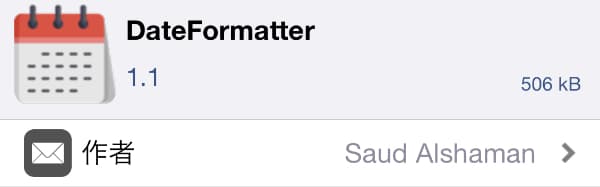
アプリ紹介
『DateFormatter』を使用すると、ロック画面の日付部分を好きな形式に変更することが出来ちゃいます。
通常は「○月○日 曜日」という日付フォーマットとなっていますが、これをDateFormatを利用して好きなようにカスタマイズが可能。
DateFormatで利用できる情報であれば表示可能なため、例えば年を追加したり…なども可能です。
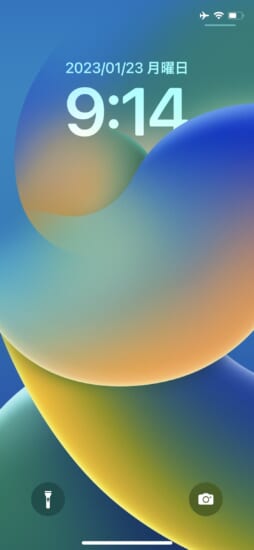
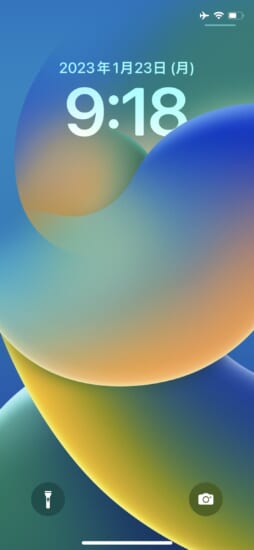
○週目が地味に便利
お仕事によっては「2023年の○週目」や「○月の○週目」など、今日が何週目であるか?をよく使う方もいるかと思います。これ、地味に分からなくなるんですよね…。
DateFormatには「w / ww(その年の何週目であるか)」と「W / WW(その月の何週目であるか)」がありますので、これを利用すると…非常にわかりやすく、地味ながら便利。
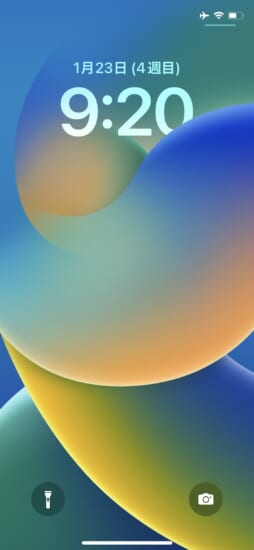
要注意ポイント
執筆時点バージョン(1.1)では、なぜかA12以降のデバイスに未対応な状態となってしまっているようです。
以前のバージョンだと使用することが出来ましたので、何かしらのミスだと思われます。修正が入るまではA12以降で使用できないため、この点は十分にご注意ください。
設定方法
設定アプリ内に追加される『DateFormatter』項目より行います。
『Enabled』: 機能を有効にする(リスプリングしないと反映されない場合があります&初期状態ではオンになっていますが、一旦オフ > オンしないと動作しない場合があります)
『Date Format』: 日付形式をDateFormatで記入(変更後にリスプリングは不要ですが、一旦前の画面に戻らないと確定されないためご注意ください)




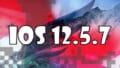
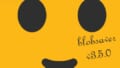
コメント